Обновлено 2024 апреля: перестаньте получать сообщения об ошибках и замедлите работу вашей системы с помощью нашего инструмента оптимизации. Получить сейчас в эту ссылку
- Скачайте и установите инструмент для ремонта здесь.
- Пусть он просканирует ваш компьютер.
- Затем инструмент почини свой компьютер.
Windows используется для отображения непредсказуемого поведения после значительных обновлений. Одна из этих проблем возникла недавно, когда ваш Перестал работать магазин Windows после обновления Windows 10 Creators. Номер ошибки, отображаемый в приложении Магазина Windows, был 0xD000000D. К счастью, после некоторых исследований решение казалось простым.

Если вы столкнетесь с той же проблемой, что и я, в Магазине Windows появится пустой экран с кодом ошибки ниже. Даже если вы попытаетесь перезагрузить или снова открыть приложение, оно не будет загружать какой-либо контент.
Полное сообщение:
Повторите попытку
Что-то случилось с нашей стороны, и мы не смогли войти.
Сообщить об этой проблеме Обновить страницуКод: 0xD000000D
Как исправить ошибку Windows Store 0xD000000D:
Очистить кеш Магазина Windows
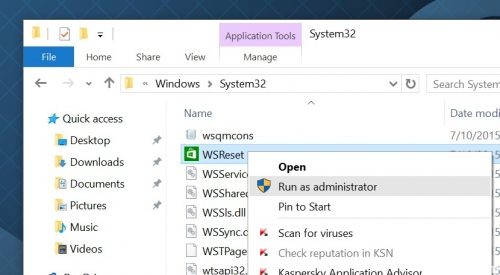
- Нажмите клавишу Windows и введите wsreset.
- Щелкните правой кнопкой мыши по параметру wsreset и выберите «Запуск от имени администратора».
- В ответ на запрос контроля учетных записей нажмите Да и подождите.
- После завершения процесса появляется окно командной строки, а затем окно магазина Windows.
Сброс магазина Windows

Чтобы Магазин Windows снова заработал, необходимо сбросить Магазин Windows. Установленные вами приложения останутся нетронутыми. Вот как действовать шаг за шагом:
- Запустите Windows PowerShell или командную строку. Если вы не знаете, как это сделать, выполните одно из следующих действий:
- Щелкните правой кнопкой мыши кнопку «Пуск / Windows» и выберите «Windows PowerShell». Или же;
- Нажмите кнопку «Пуск», введите Powershell и нажмите клавишу «Ввод».
- Запустите следующую команду (введите ее и нажмите Enter):
wsreset - Подождите, пока заказ не будет выполнен.
Обновление за апрель 2024 года:
Теперь вы можете предотвратить проблемы с ПК с помощью этого инструмента, например, защитить вас от потери файлов и вредоносных программ. Кроме того, это отличный способ оптимизировать ваш компьютер для достижения максимальной производительности. Программа с легкостью исправляет типичные ошибки, которые могут возникнуть в системах Windows - нет необходимости часами искать и устранять неполадки, если у вас под рукой есть идеальное решение:
- Шаг 1: Скачать PC Repair & Optimizer Tool (Windows 10, 8, 7, XP, Vista - Microsoft Gold Certified).
- Шаг 2: Нажмите «Начать сканирование”, Чтобы найти проблемы реестра Windows, которые могут вызывать проблемы с ПК.
- Шаг 3: Нажмите «Починить все», Чтобы исправить все проблемы.
Магазин Windows запускается (или перезапускается, если он уже запущен) после завершения команды. Вы заметите, что журнал загружается правильно после сброса.
Запустите устранение неполадок для приложений Windows

- Нажмите Windows + I, чтобы получить доступ к значку «Обновление и безопасность».
- Найдите и щелкните раздел «Устранение неполадок» слева.
- Прокрутите вниз для поиска и нажмите Приложения Магазина Windows.
- Нажмите кнопку «Начать поиск неисправностей» и дождитесь окончания сканирования.
Установка всех ожидающих обновлений Windows
В конечном счете, вы также сможете решить эту проблему, установив все ожидающие обновления для установки Windows. Если проблема была вызвана плохим обновлением, которое Microsoft тем временем исправило, вы можете исправить код ошибки 0xD000000D, установив любое доступное обновление.
Несколько заинтересованных пользователей сообщили, что они решили проблему в Windows 7 и Windows 10.
Войти в учетную запись Microsoft

Как сообщали несколько разных пользователей, код ошибки 0xD000000D может возникать в ситуациях, когда вы подключены к локальной учетной записи вместо использования учетной записи Microsoft. Магазин Windows - одно из многих приложений Windows 10, которые, как известно, не работают в случаях, когда пользователь использует локальную учетную запись.
Если этот сценарий применим к вашей текущей ситуации, вы сможете очень легко решить эту проблему, открыв вкладку «Учетная запись» и войдя в систему с учетной записью Microsoft.
Совет эксперта: Этот инструмент восстановления сканирует репозитории и заменяет поврежденные или отсутствующие файлы, если ни один из этих методов не сработал. Это хорошо работает в большинстве случаев, когда проблема связана с повреждением системы. Этот инструмент также оптимизирует вашу систему, чтобы максимизировать производительность. Его можно скачать по Щелчок Здесь

CCNA, веб-разработчик, ПК для устранения неполадок
Я компьютерный энтузиаст и практикующий ИТ-специалист. У меня за плечами многолетний опыт работы в области компьютерного программирования, устранения неисправностей и ремонта оборудования. Я специализируюсь на веб-разработке и дизайне баз данных. У меня также есть сертификат CCNA для проектирования сетей и устранения неполадок.

